Inilah Cara screenshot Realme C2
Screenshot Realme C2 - Merupakan salah satu teknik yang dapat di gunakan oleh pengguna Smartphone dalam melakukan tangkapan layar.
Pada intinya, siapapun dapat mengubah tampilan laya menjadi gambar dan membagikannya ke sosial media.
Ada dua jenis screenshot Hp Realme C2 yang dapat di lakukan. Pertama screenshot pendek dan kedua adalah longshot. Yakni tangkapan layar yang memanjang dan dapat di sesuaikan oleh pengguna.
Jika berbicara jenis, kamu juga harus tau terkait dengan tekniknya. Ada berbagai metode kok.
Screenshot Hp Realme C2.
Cara screen capture layar hp Realme C2 bisa kita katakan di bagi menjadi dua bagian besar.
Yakni menggunakan aplikasi bantuan , dan tanpa aplikasi tambahan apapun baik Screenshot panjang maupun yang standar.
Banyak sekali jenis aplikasi screenshot yang bisa digunakan, dan kabar baiknya.. Realme C2 dapat memakai lebih dari 3 cara tangkapan layar tanpa aplikasi apapun.
1. Screenshot via Pencet tombol.
Cara pertama adalah menggunakan tombol kombinasi. Yakni pengguna bisa memencet dua tombol secara bersamaan dan menjadi perintah capture layar ponsel.
Metode ini bisa langsung di gunakan tanpa mengubah pengaturan apapun.
Secara umum hampir semua tipe dan merek android smartphone di bekali fitur capture layar dengan pencet tombol.
Perbedaanya biasanya terdapat pada jenis tombol yang di pencet.
Kekurangan Screenshot Realme C2 dengan tombol.
Proses relatif lebih ribet, karena pengguna harus menekan tombol secara bersamaan. Jika pencet tombol tidak bareng , hal ini memungkinkan gagal.
Berpotensi rusak pada bagian tombol yang sering di tekan terlalu kencang.
Kurang praktis , dan lain sebagainya.
Namun tidak di pungkiri, teknik ini juga cukup banyak di gemari oleh pengguna ponsel pintar.
Tangkapan layar Realme C2 Via tombol.
- Tentukan area laman yang akan di capture menjadi gambar.
- Silahkan tekan tombol kombinasi secara bersamaan "Power+ Volume down".
Setelah ada kedipan layar dan suara , itu menandakan proses screen capture telah berhasil.
Cek hasil tangkapan layar di galeri ponsel kamu.
2. Screenshot mengusap layar 3 Jari Hp Realme C2.
Ini yang paling banyak di gemari. Menjadi salah satu metode tangkapan layar simpel, praktis dan tidak beresiko apapun.
Singkatnya, hanya dengan mengusap layar hp Realme C2 dari atas ke bawah, maka otomatis sistem membaca sebagai perintah capture.
Berikut cara mengaktifkan screenshot tiga jari di hp Realme.
- Buka ponsel masuk menu dan pilih pengaturan.
- Selanjutnya gulir dan tap opsi "Convenience Aid " dan aktifkan "Gesture Motion".

- Lalu aktifkan "3-Finger Sceenshot" hingga togle menjadi warna biru.

- Selesai,dan kamu bisa mulai screenshot Realme dengan mengusap layar.
Setelah itu, usapkan 3 jari Anda ke layar dari atas kebawah.Setelah layar berkedip dan di iringi suara Shutter, menandakan proses SS telah berhasil.
3. Memakai Smart Sidebar.
Cara mengaktifkan smart side bar Realme.Masuk ke menu ponsel, kemudian pilih pengaturan >> Convenience Aid >> Aktifkan smart sidebar.
- Pilih area atau halaman yang akan di capture.
- Kemudian Swipe dari kanan ke kiri hingga muncul Sortcut smart sidebar.
- Lalu tap logo screen capture, seperti biasa proses berhasil di tandai dengan kedipan layar dan suara Shutter.
4. Screenshot dengan Bar Notifikasi
- Pilih halaman yang akan di SS
- Lalu Swipe ke bawah bar notifikasi.
- Dan ketuk logo screenshot yang ada di notifikasi bar.
- Dan otomatis akan menjadi tangkapan layar.
5. Menggunakan Google Assistant.
- Seperti biasa, tentukan area atau halaman yang akan di capture.
- Aktifkan asisten google di hp Realme dengan tekan dan tahan "Home" hingga muncul dialog.
- Kemudian ucapkan "Ok Google , Take a screenshot".
Baca juga, Cara matikan google asisten.
6. Screenshot Panjang di hp Realme.
- Pertama silahkan screenshot area yang anda inginkan seperti biasa melalui salah satu cara di atas.
- Setelah itu maka akan muncul pop up hasil capture layar pada notifikasi Status Bar, pilih / tap hasil SS.
- Kemudian Tap opsi Long Screenshot.
- Gulir ke bawah sampai batas yang di inginkan.
- Setelah sesuai , pilih done untuk menyimpannya.